
Laptopy i płyny to złe połączenie, ale zdarzają się wypadki. Jeśli czytasz to po rozlaniu, pierwszą rzeczą, którą powinieneś zrobić, jest wyłączenie urządzenia, a następnie jak najszybciej odłącz kabel zasilający i baterię.
Ostrzeżenie: Prąd i woda nie mieszają się! Możesz spowodować poważne obrażenia lub dalsze uszkodzenie komputera. Przed dotknięciem laptopa upewnij się, że Twoje dłonie i obszar (lub przycisk), którego dotykasz, są całkowicie suche.
Wyłącz teraz!
Dla tych z Was, którzy pominęli wprowadzenie, wyłącz laptopa i natychmiast odłącz kabel zasilający . W większości modeli najszybszym sposobem jest naciśnięcie i przytrzymanie przycisku zasilania, aż ekran zgaśnie. Im dłużej czekasz z wyłączeniem komputera, tym większa szansa na jego poważne uszkodzenie.

Jeśli Twój laptop ma wymienną baterię, wyjmij ją, w razie potrzeby wysusz, a następnie odłóż w bezpieczne miejsce. Jeśli wylałeś dużo płynu na klawiaturę, możesz spróbować położyć laptopa ekranem do dołu na ręczniku z otwartą pokrywą (jak odwrócone V). Dzięki temu kropelki ściekają, zanim dotrą do wrażliwych elementów znajdujących się pod spodem.
Większość sprzętu komputerowego może przetrwać zanurzenie w wodzie, pod warunkiem, że zostanie wyłączone zasilanie. Wyłączając system i wyjmując baterię, jeśli to możliwe, (miejmy nadzieję) przerwałeś obwód, który może doprowadzić do paskudnego wstrząsu i uszkodzenia laptopa.
Pamiętaj, że oprócz samych klawiszy w zestawie klawiatury znajduje się wiele elementów, które mogą już ulec uszkodzeniu, w tym głośniki i gładzik. Wiele laptopów, takich jak MacBooki, ma otwór wentylacyjny między obudową a pokrywą, do którego może wyciekać płyn.
Co zrobic nastepnie
To, co zrobisz dalej, zależy od posiadanego laptopa, jego wieku i komfortu otwierania obudowy w celu uzyskania dostępu do części wewnątrz.
Jeśli Twój laptop jest objęty gwarancją, otwarcie obudowy prawdopodobnie spowoduje jego unieważnienie. Można argumentować, że wylanie czegoś na laptopa również unieważnia gwarancję, więc będziesz musiał użyć tutaj swojej dyskrecji. Pierwszą osobą, do której należy zgłosić się do laptopa objętego gwarancją, powinien być producent. Skontaktuj się z firmą i zobacz, co mogą dla Ciebie zrobić.
Możesz mieć możliwość bezpłatnego sprawdzenia laptopa, ale koszty wszelkich napraw prawdopodobnie wyjdą z kieszeni.
Jeśli Twój komputer nie jest objęty gwarancją (lub nie obchodzi Cię to), możesz wziąć sprawy w swoje ręce. Niestety, nie wszystkie laptopy można łatwo otworzyć. Szczególnie laptopy Apple i Microsoft mają bardzo niskie Wyniki naprawy iFixit , co wskazuje, że do ich budowy użyto dużo kleju i lutowia.
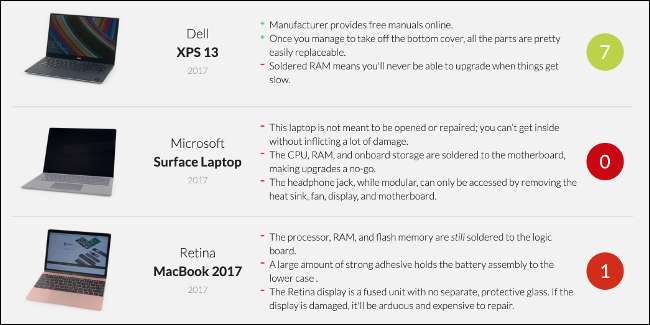
Do niektórych urządzeń bardzo trudno się dostać, podczas gdy inne są zmontowane w taki sposób, że otwieranie obudowy jest w dużej mierze bezcelowe.
Wyszukaj w internecie konkretny model, a następnie „ifixit” lub „przewodnik naprawy”. Wyniki powinny dać ci wskazówkę, jak łatwy (lub nie) jest twój laptop do naprawy. Jeśli czujesz się komfortowo, możesz otworzyć obudowę i spróbować osuszyć wilgoć.
Opcja 1: Otwórz obudowę
Jeśli zdecydowałeś się otworzyć podwozie, możesz sam ocenić uszkodzenia. Jeśli wylałeś wodę na laptopa, komponenty powinny być łatwe do wysuszenia i przetestowania. Jeśli jednak wylałeś coś lepkiego lub słodkiego, na przykład napój bezalkoholowy lub piwo, składniki prawdopodobnie będą wymagały odpowiedniego czyszczenia przez specjalistę.
Jeśli nie przeszkadza Ci to, usuń niektóre komponenty, aby wyschły. Odłączenie i usunięcie dysku SSD lub dysku twardego, a także wszelkich znalezionych pamięci RAM powinno być dość łatwe. Zrób zdjęcie, zanim zaczniesz, jeśli potrzebujesz odniesienia do ponownego montażu.

Osusz ewentualną wilgoć w laptopie i na komponentach czystą, niestrzępiącą się szmatką lub ręcznikiem (papierowe ręczniki również działają). Upewnij się, że raczej dotykasz, niż wycierasz, aby uniknąć pozostawienia czegokolwiek.
Umieść laptopa i wszystkie usuwane elementy w suchym, przewiewnym miejscu na co najmniej 48 godzin. Nie używaj suszarki do włosów, grzejnika ani żadnego innego źródła ciepła do suszenia laptopa, ponieważ może to spowodować dalsze uszkodzenia.
Kiedy wszystko wyschnie, możesz ponownie złożyć laptopa i spróbować go włączyć.
Opcja 2: Zabierz go do naprawy
Każdy lokalny warsztat naprawy laptopów może przyjrzeć się zamoczonemu komputerowi i poinformować Cię, czy jakiekolwiek elementy wymagają wymiany. Powinni także być w stanie rozebrać maszynę i wysuszyć ją za Ciebie. Oczywiście nie zrobią tego za darmo - zostaniesz obciążony kosztami robocizny i wszelkich części, które będą wymagały wymiany.
Jeśli masz laptopa Apple, Apple prawdopodobnie będzie pobierać znacznie więcej opłat za naprawy niż sklep innej firmy. Wynika to częściowo z faktu, że Apple i jego autoryzowane centra serwisowe używają oryginalnych oficjalnych części. Możesz zaoszczędzić pieniądze, udając się w inne miejsce, ale części mogą nie być tej samej jakości.
Opcja 3: zostaw to wyłączone i poczekaj
Dając laptopowi trochę czasu na wyschnięcie, warto spróbować, jeśli po prostu wylałeś na niego trochę wody lub wydaje Ci się, że do obudowy nie dostało się dużo płynu. Po prostu otwórz pokrywę laptopa i połóż ją ekranem w dół na ręczniku (jak odwrócone litery V), aby wilgoć mogła wypłynąć.
Umieść laptopa w suchym, przewiewnym miejscu i odczekaj minimum 48 godzin, zanim spróbujesz go włączyć. Gdybyś był w stanie dostać się do swojej maszyny wystarczająco szybko, może nie być żadnych uszkodzeń. Jeśli jednak wylałeś coś lepkiego, prawdopodobnie wpłynęło to przynajmniej na klawiaturę.
Jak naprawić lepkie klucze
Najlepszym rozwiązaniem w przypadku lepkich klawiszy jest wyczyszczenie poszczególnych przełączników klawiszy. Na niektórych laptopach można dość łatwo zdjąć klawisze, aby dostać się do mechanizmu pod spodem. Możesz użyć sprayu z alkoholem izopropylowym i wacika, aby usunąć nawet najbardziej przyklejoną maź. Alkohol szybko wyparuje.
Zanim to wypróbujesz, upewnij się, że laptop jest wyłączony, odłączony i, jeśli to możliwe, wyjęto wszelkie baterie.
Spryskaj lub upuść alkohol izopropylowy na uszkodzone klawisze, a następnie naciśnij kilkakrotnie każdy klawisz, aby wprowadzić alkohol do mechanizmu. Im dłużej go naciskasz, tym luźniejszy powinien być klawisz. Nie używaj jednak zbyt dużo alkoholu, w przeciwnym razie możesz zmyć resztki w laptopie.
Powtarzaj ten proces, aż klawisze nie będą tak lepkie. Możesz użyć tej samej techniki do napraw wszelkie przyklejone przyciski kontrolera gier . Powinno to poprawić wyczucie wszystkich dotkniętych klawiszy, ale pamiętaj, że nie jest to całkowite rozwiązanie, ponieważ nie usunie całkowicie lepkiej pozostałości.
Jeśli klawiatura jest odpisana, skonsultuj się LaptopKeyboard aby sprawdzić, czy dostępny jest zamiennik i ile będzie kosztował. Możesz również zabrać maszynę do warsztatu i pozwolić im się nią zająć.
Nie używaj ryżu
Wbrew powszechnemu przekonaniu ryż nie jest najlepszym środkiem do osuszania wilgotnej elektroniki. Nie przyspiesza procesu suszenia. A jeśli dostaniesz ziarenka ryżu w układzie chłodzenia lub portach USB, spowoduje to więcej problemów niż początkowy wyciek. Zamiast tego zalecamy spożywanie ryżu.
Unikanie wycieków w przyszłości
Najlepszym sposobem uniknięcia rozmoczonego laptopa jest nigdy nie trzymanie go w pobliżu jedzenia i picia. Inną opcją jest użycie osłony klawiatury, która działa jak wodoodporna membrana zapobiegająca przedostawaniu się płynów. Nie są one jednak nieomylne, ponieważ otwory wentylacyjne nadal muszą oddychać. Mają też negatywny wpływ na wygodę pisania.
Jeśli jednak zrujnowałeś wiele laptopów przez wycieki, możesz spróbować zasłonić klawiaturę.

Inną opcją jest postawienie laptopa na podstawce i użycie zewnętrznej klawiatury i myszy. Daje to dodatkową korzyść w postaci poprawę postawy ponieważ nie będziesz musiał pochylać głowy w dół, aby zobaczyć ekran. Niestety ta rada ma zastosowanie tylko do użytku domowego i biurowego.
Niektóre laptopy, w tym niektóre z linii Lenovo ThinkPad, są wyposażone w klawiatury „odporne na zalanie”, które zapobiegają przedostawaniu się wilgoci w przypadku nieszczęśliwego wypadku.
Jeśli zepsułeś kilka laptopów, rozlewając na nie napoje lub upuszczając różne rzeczy, możesz rozważyć zakup takiego, który jest odporny na więcej nadużyć.







